怎么在两台电脑间传输大文件?快来学,有用!
2025-09-13 14:42 来源:西西软件网 作者:佚名案例分享:“怎么在两台电脑间传输大文件?我在影视公司上班,每天都要接触大文件,每周几乎要上传十多个T的素材给制作公司,弄好之后,又要发给领导审核,以前都是寄硬盘,快递费就不说了,主要是太麻烦了,请问大型文件传输用什么方法比较好?请大家推荐一下,谢谢!”
如今,发送几个GB以上的文件变得越来越普遍。在企业生产过程中需要进行信息数据交换、搬运,这时就需要进行文件传输。很多行业,比如影视制作行业、IT行业、汽车行业等等,都会涉及到大文件传输。就像影视制作行业传输需求,单个图像可以高达几十MB,而常规媒体文件可超过上百MB,再大一点的视频,可能有好几个GB,多个文件加起来,差不多几百GB了。如果总是用U盘拷贝,不仅传输速度很慢,而且很麻烦。那么怎么在两台电脑间传输大文件?如果您遇到类似的问题,您将在本文中获得有效解决方案,用于将大型文件从一台电脑传输到另一台电脑。
方法1.使用一根网线共享文件
使用电脑的时候,可能会需要在两台电脑之间进行文件传输,小文件还好,对于大型文件,特别是像是游戏这类的东西动不动就是好几个G甚至是几十个GB,但要是身边没有u盘/移动硬盘,又没有网络的情况下,怎么在两台电脑间传输大文件呢?台式电脑和笔记本电脑可以通过网线进行连接,从而共享文件。一些朋友不大会操作,下面给大家演示一下具体的操作步骤:
1.用一根网线连接两台电脑端口,然后选择其中一台电脑,打开网上邻居,使用鼠标右键单击“本地连接”按钮,然后在打开的页面中选择“属性”选项,在弹出的对话框中双击“Internet 协议版本 4 (TCP/IPv4)”。
2.将“使用下面的IP地址”选中,设置IP地址,子网掩码,默认网关分别为192.168.0.1,255.255.255.0,192.168.0.1,点击确定按钮。
3.设置另一台电脑的IP地址,和上一台电脑设置相同,设置IP地址,子网掩码,默认网关分别为192.168.0.2,255.255.255.0,192.168.0.1,设置完成后点击确定。
4.选择共享的文件,使用鼠标右键单击“属性”选项,然后在弹出的对话框中选择“高级共享”按钮。
5.选择“共享此文件夹”按钮,设置完成后点击确定按钮,然后就可以在“网上邻居”中看到刚才共享的文件夹了。
方法2.使用USB对拷线传输大文件
怎么在两台电脑间传输大文件?现在有很多专门用来进行文件传输的设备“USB对拷线”,用这种对拷线将两台设备的USB口连接起来,就可以方便地进行数据传输了,并且它支持Windows、MacOS等操作系统,操作起来也算方便。只是价格小贵,如果你经常在不同电脑间传输文件,自己的笔记本没有网线接口,可以考虑通过USB对拷线来传输大文件。
方法3.使用易我电脑迁移软件传输大文件
怎么在两台电脑间传输大文件?许多 Windows 用户可能在传输文件的时候遇到同样的问题。你是怎么做的呢?如果觉得以上2种方法过于复杂,您可以使用专业的PC传输工具——易我电脑迁移。更换新电脑时,您可能需要从一台电脑转移到另一台电脑,包括传输文档、其他文件、程序、账户和设置,那么就可以使用此软件。
如下是使用易我电脑迁移软件传输大文件的步骤:
步骤1.连接源和目标计算机
(1)启动易我电脑迁移(EaseUS Todo PCTrans Pro),如果没有激活软件的话,要先激活软件才行。
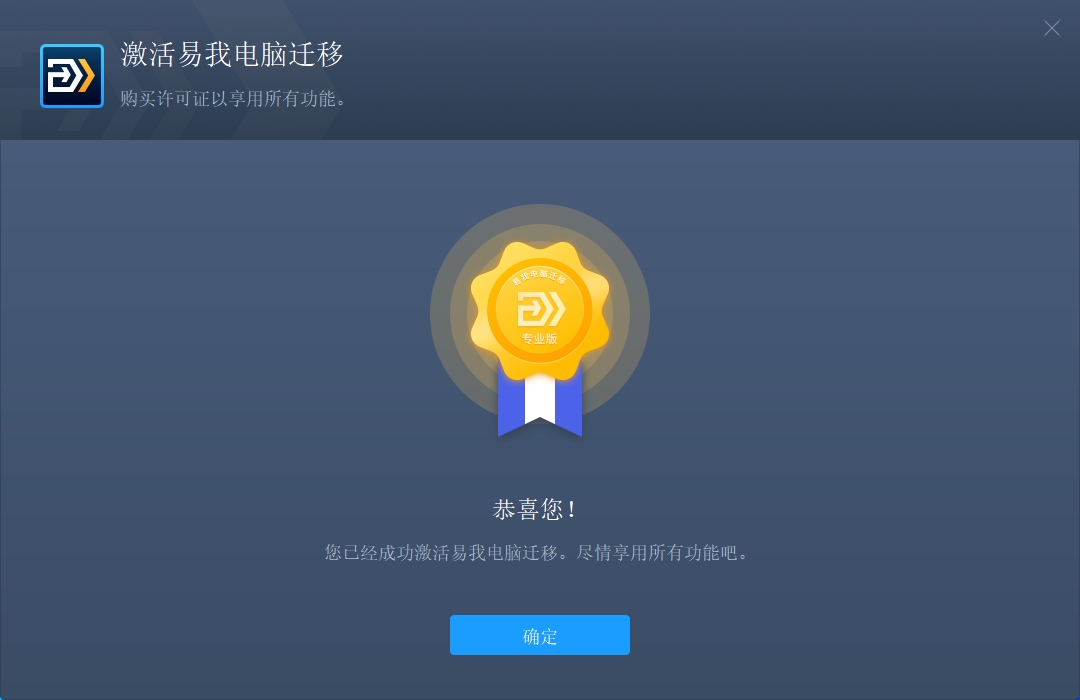
(2)选择“电脑到电脑”,左侧“找到的电脑”中列出了同一局域网中的计算机,您可以输入目标计算机的验证码进行连接,也可以让对方输入您电脑的验证码进行连接。完成验证,点击“连接”按钮进行连接。
◆请确保源计算机和目标计算机位于同一局域网内,并且目标计算机已安装相同版本的易我电脑迁移软件。
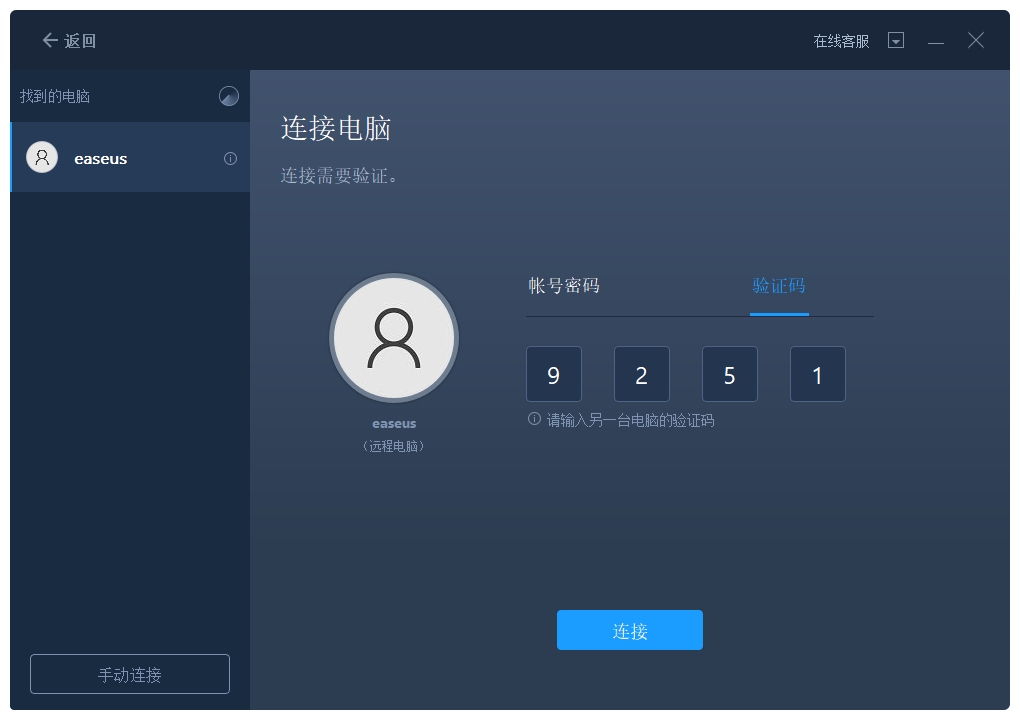
步骤2.选择要传输的内容
(1)易我电脑迁移将开始枚举源计算机中所有可以传输的应用程序、数据和账号。此过程将花费一些时间,并且速度因数据量和计算机性能而异。


(2)选择需要传输的内容,比如文件,并选择迁移到的目标路径。

步骤3.开始迁移
完成上述所有设置后,请点击“迁移”按钮以开始传输。
为远程电脑的操作系统创建还原点可确保您始终能够将目标计算机的系统还原到传输前的状态。启用此选项后,需要等待一段时间。

◆迁移完成后,点击“确定”。需要重新启动计算机以刷新所有传输的信息。

总结:怎么在两台电脑间传输大文件?我们可以让两台电脑共享局域网,通过网线直连或者使用USB对拷线来达到传输的目的,当然啦,使用易我电脑迁移软件更简单,以上是具体的操作方法,大家学会了吗?
以上就是怎么在两台电脑间传输大文件?快来学,有用!的内容了,文章的版权归原作者所有,如有侵犯您的权利,请及时联系本站删除,更多相关一根网线连接两台电脑的资讯,请关注收藏西西下载站。
下一篇:苹果恢复永久被删照片怎么恢复?3种干货方法











